Como configurar e usar o Smart Lock no Android
Publicados: 2020-08-08O Smart Lock é um recurso de segurança no Android que permite desbloquear com facilidade e rapidez seus telefones e tablets baseados em Android. Você pode especificar as condições para quando o Smart Lock deve manter seu telefone desbloqueado.
O Smart Lock tem várias condições de desbloqueio que você pode configurar e usar. Quando você atende a uma dessas condições, seu telefone fica ou permanece desbloqueado. Assim que o telefone detectar que essas condições não foram atendidas, ele será bloqueado novamente. Em seguida, você precisa desbloquear o telefone como normalmente faz.
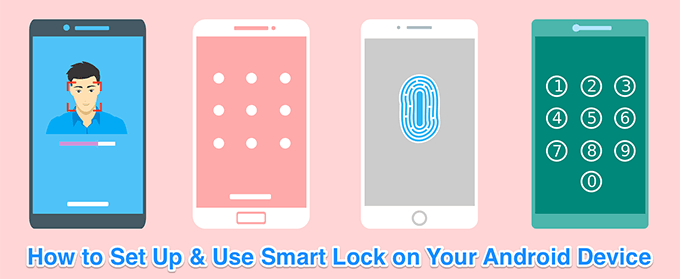
Como configurar a detecção no corpo no Android Smart Lock
A detecção no corpo é uma condição do Smart Lock que mantém seu telefone desbloqueado quando ele está com você. Essa condição usa o acelerômetro integrado e outros sensores em seu telefone para reconhecer se o telefone está se movendo ou está ocioso (imóvel).
Quando você está usando seu telefone e seu telefone está em movimento, a condição de detecção no corpo é cumprida e seu telefone permanece desbloqueado. Se você desligar o telefone e não houver atividade, essa condição se tornará falsa e o telefone será bloqueado.
- Abra o aplicativo Configurações do Android .
- Role para baixo e toque na opção que diz Segurança e tela de bloqueio .
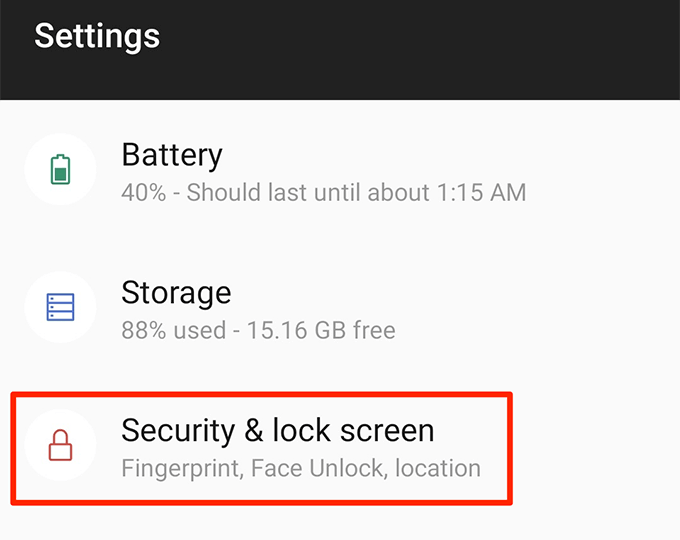
- Toque em Smart Lock na tela a seguir. É aqui que você configura vários métodos do Smart Lock.
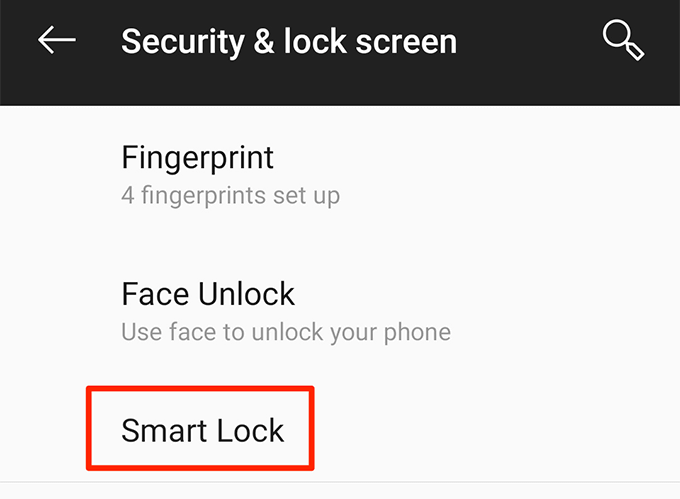
- Digite o PIN do seu dispositivo e continue.
- Toque no método de detecção no corpo na tela a seguir.
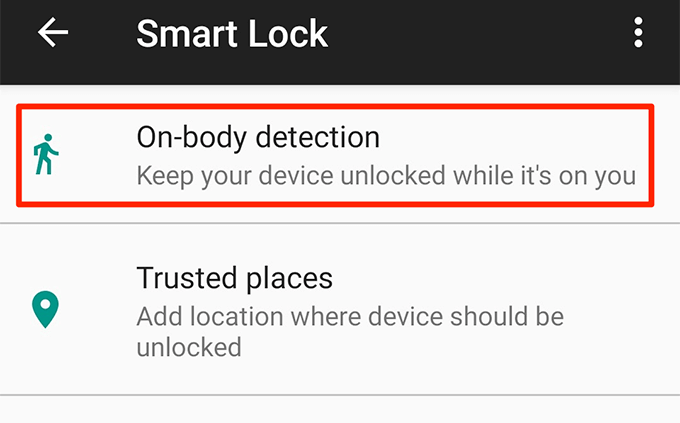
- Você verá uma alternância chamada Off na parte superior. Gire este botão para a posição LIGADO para habilitar o método de detecção no corpo.
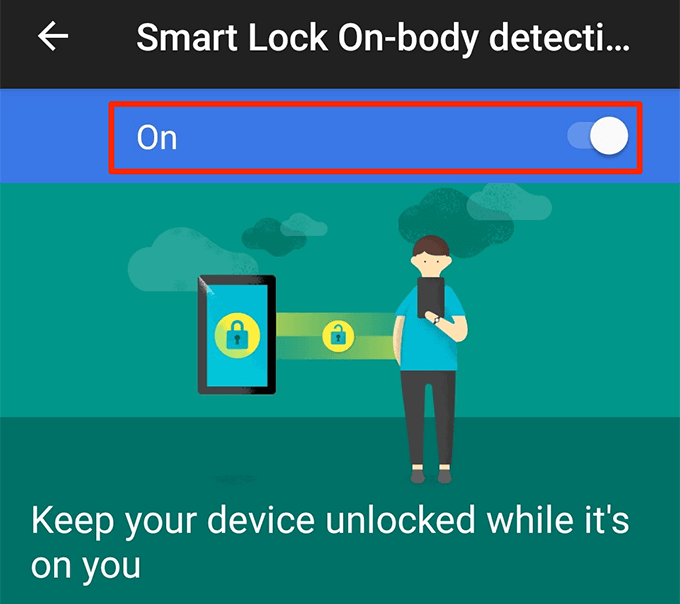
- Toque em Continuar no prompt para habilitar o método.
Este método não verifica a identidade do usuário. Por isso, seu telefone permanecerá desbloqueado e utilizável, não importa quem o esteja usando. Você só pode querer usar esse método quando tiver certeza de que é a única pessoa com acesso ao telefone.
Você pode desabilitar esse recurso desligando o botão na penúltima etapa acima.
Como configurar locais confiáveis no Android Smart Lock
Se você deseja manter seu dispositivo desbloqueado em determinados locais, pode usar o recurso Locais confiáveis. Esse recurso permite definir manualmente seus locais confiáveis. Quando você está nesses locais, seu telefone permanece desbloqueado.
Quando o telefone detectar que você não está em um local confiável, seu telefone será bloqueado.
Esse recurso usa o Google Maps e o GPS do seu telefone para ajudar a identificar sua localização. Você pode adicionar vários locais como locais confiáveis.
- Inicie o aplicativo Configurações .
- Toque em Segurança e tela de bloqueio seguido de Smart Lock .
- Toque na opção que diz Locais confiáveis .
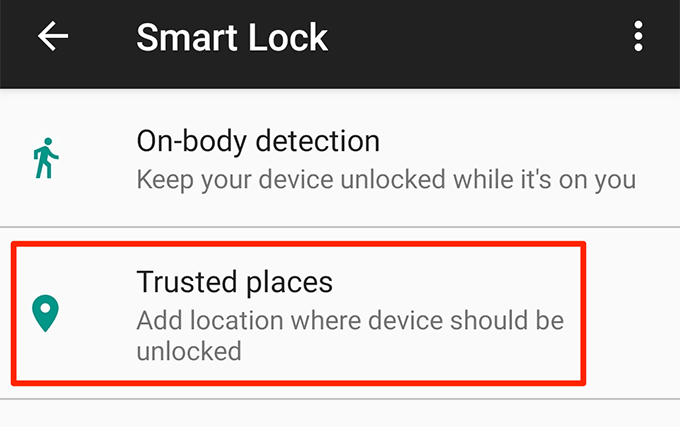
- Agora você pode adicionar um local confiável a esse método. Toque na opção Adicionar local confiável para fazer isso.
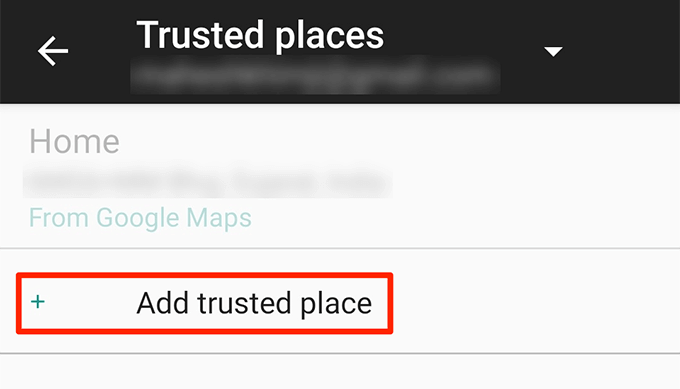
- Você verá a tela do Google Maps. Arraste o marcador para o local que deseja usar como local confiável. Em seguida, toque em Selecionar este local na parte inferior.
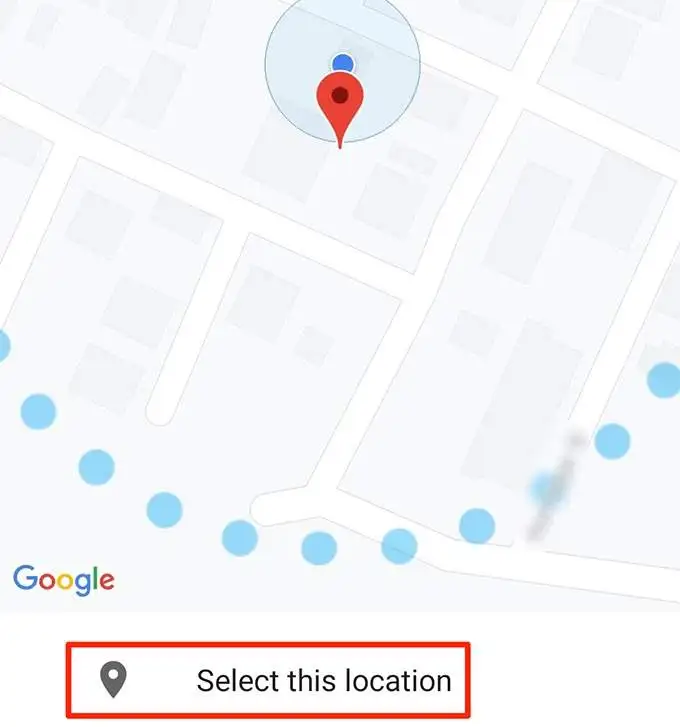
- Seu telefone solicitará que você insira um nome para sua localização. Insira um nome que o ajude a reconhecer este lugar e toque em OK .
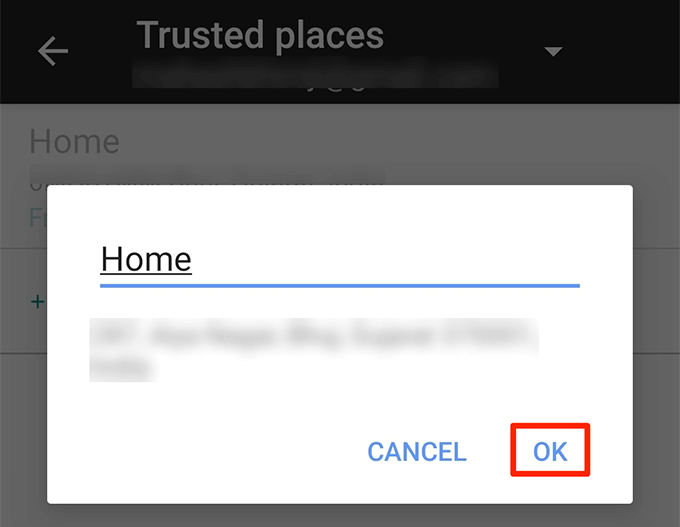
- Selecione a opção Adicionar local confiável novamente para adicionar outro local.
- O Smart Lock manterá seu dispositivo desbloqueado quando você estiver nos locais especificados.
- Você pode editar seus lugares confiáveis se seu endereço mudou. Toque em um local e selecione Editar endereço . Em seguida, escolha um novo local e toque em Selecionar este local .
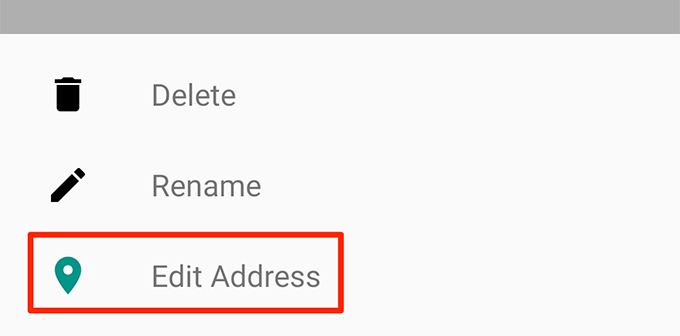
- Se você não quiser mais manter um local em locais confiáveis, toque nesse local e selecione Excluir .
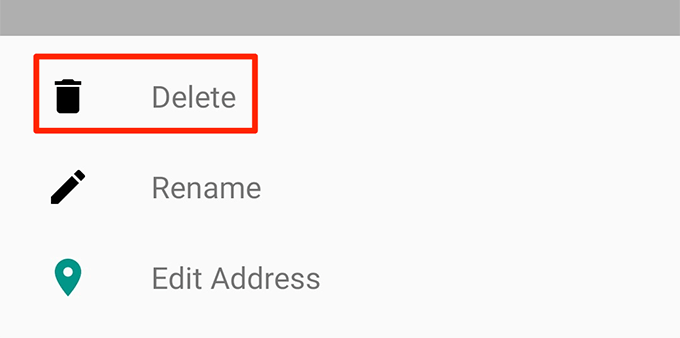
Como configurar dispositivos confiáveis no Android Smart Lock
O método de dispositivos confiáveis no Smart Lock permite que você mantenha seu telefone desbloqueado quando um de seus dispositivos confiáveis estiver conectado ao telefone. Você pode usar esse método com qualquer um dos seus dispositivos habilitados para Bluetooth.

Isso inclui o sistema Bluetooth do seu carro, fones de ouvido ou fones de ouvido, relógios inteligentes que usam Bluetooth e assim por diante. Lembre-se de que, como esse método usa Bluetooth, seus dispositivos Bluetooth devem estar a 100 metros do telefone para mantê-lo desbloqueado.
- Vá para Configurações> Segurança e tela de bloqueio> Smart Lock no seu telefone.
- Toque na opção Dispositivos confiáveis .
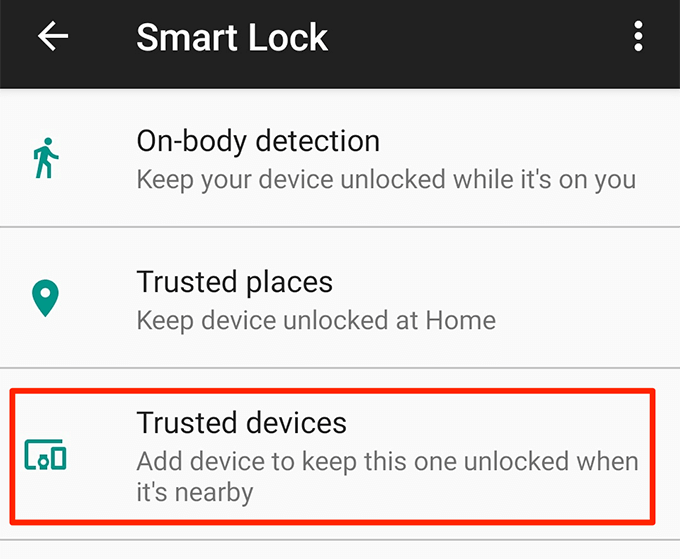
- Selecione a opção Adicionar dispositivo confiável no canto inferior direito.
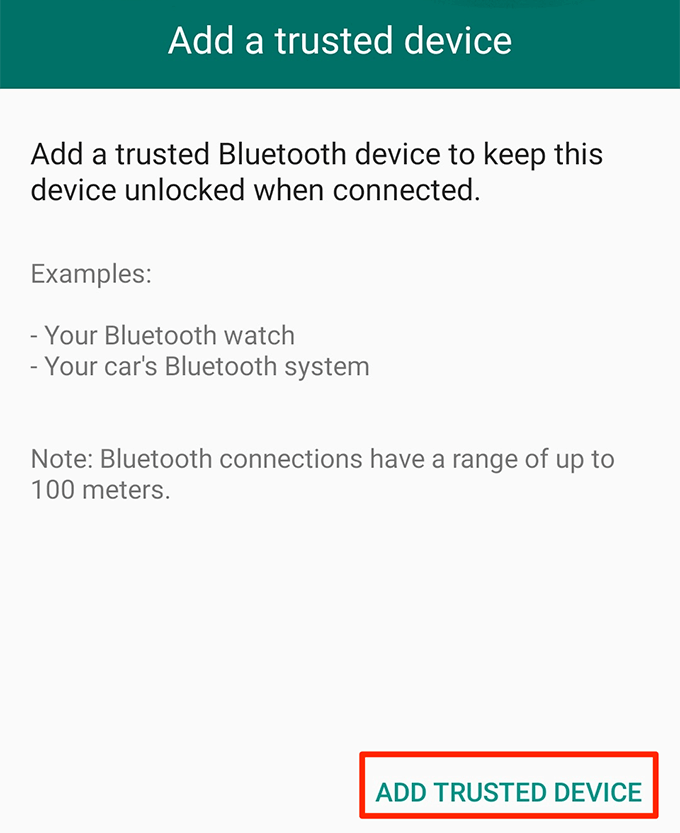
- Seu telefone mostrará os dispositivos Bluetooth que você usou no passado. Toque em um desses dispositivos para se conectar a esse dispositivo. Se você quiser usar um dispositivo que não conectou ao seu telefone antes, você precisa acessar suas Configurações e emparelhar com esse dispositivo primeiro.
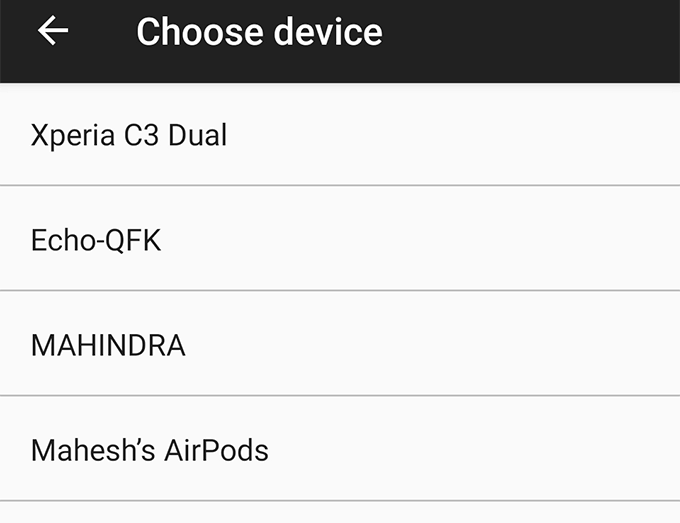
- Toque em Sim, Adicionar no prompt na tela.
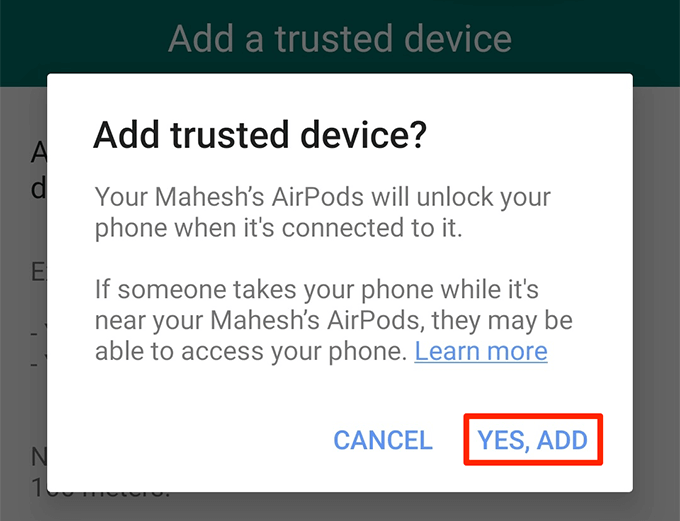
- Quando esse dispositivo Bluetooth se conectar ao seu telefone, seu telefone será desbloqueado e permanecerá desbloqueado.
- Você pode adicionar outro dispositivo confiável tocando em Adicionar dispositivo confiável e seguindo as mesmas instruções acima.
- Se você não quiser usar o dispositivo Bluetooth para desbloquear o telefone, toque no dispositivo Bluetooth na lista e escolha Remover dispositivo confiável .
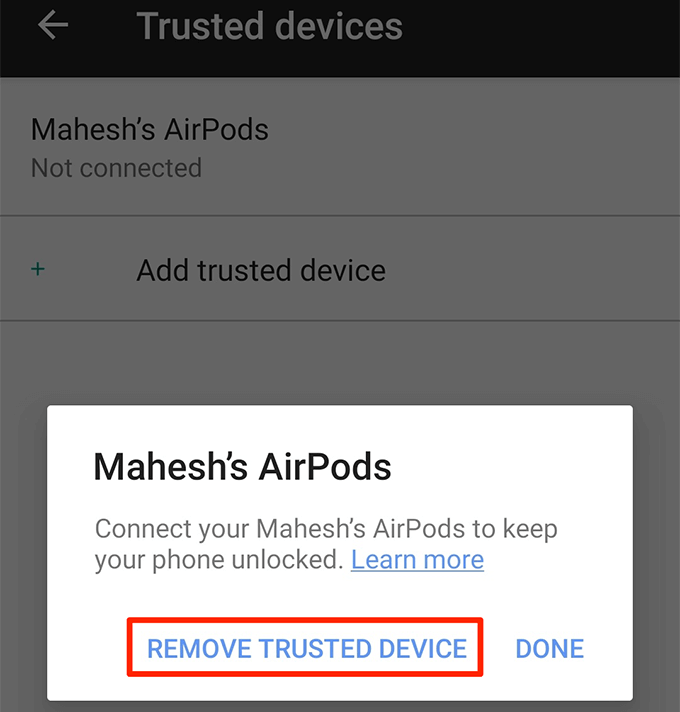
Nota : Sempre mantenha seus dispositivos Bluetooth confiáveis com você, pois qualquer pessoa que tenha acesso a qualquer um dos seus dispositivos confiáveis pode usá-los para desbloquear seu telefone.
Como configurar o reconhecimento facial no Android Smart Lock
O recurso de reconhecimento facial funciona digitalizando seu rosto e combinando-o com os detalhes do rosto salvos. Se o rosto corresponder, seu telefone será desbloqueado.
A maioria dos telefones exibirá uma recomendação de que esse método é menos seguro do que um método de PIN ou senha. Além disso, alguém cujo rosto é semelhante ao seu pode desbloquear seu telefone. Portanto, você deve usar esse método com cuidado.
- Vá para Configurações > Segurança e tela de bloqueio > Smart Lock no seu dispositivo.
- Selecione a opção Rosto confiável .
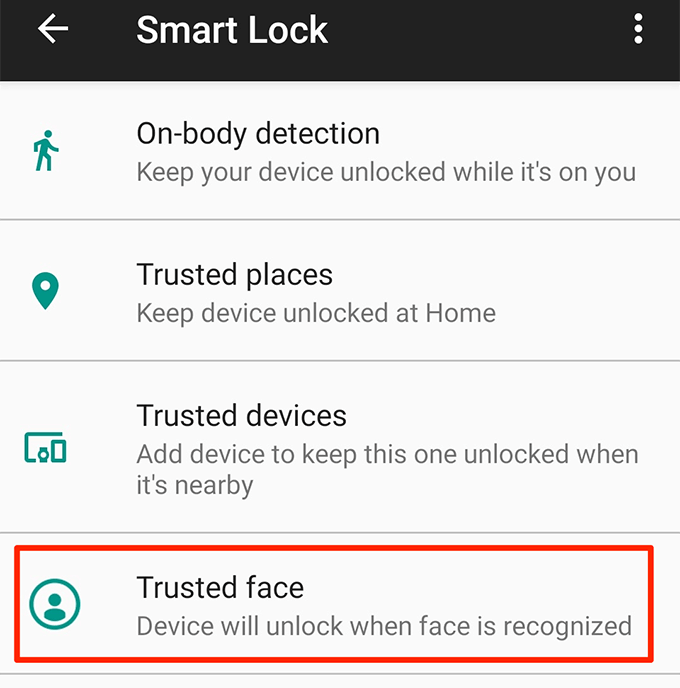
- Toque em Configurar no canto inferior direito para começar a configurar o método.
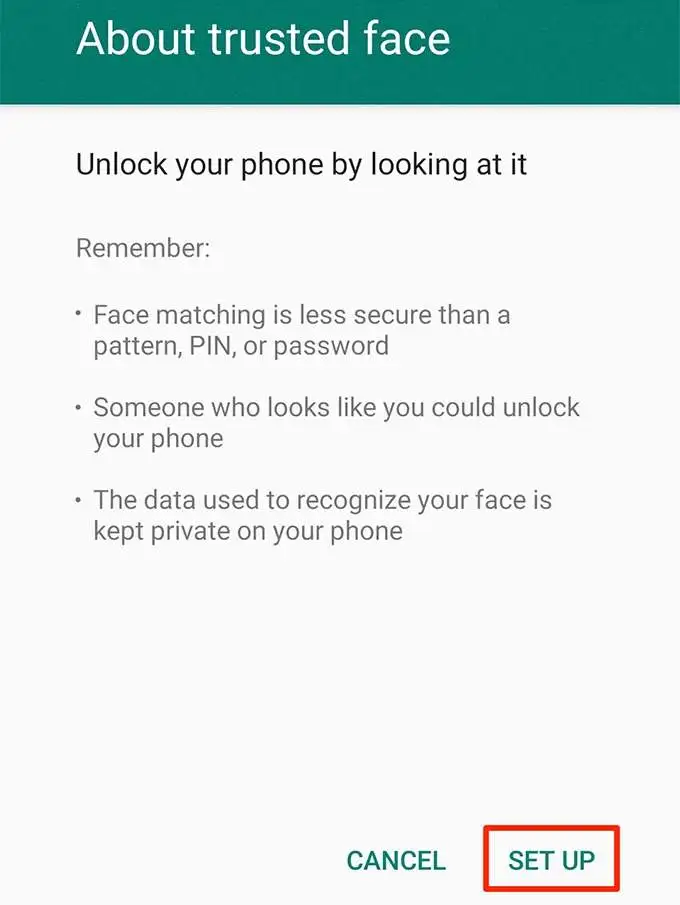
- Leia as recomendações sobre como você deve escanear seu rosto com a câmera do seu telefone. Em seguida, toque em Avançar na parte inferior.
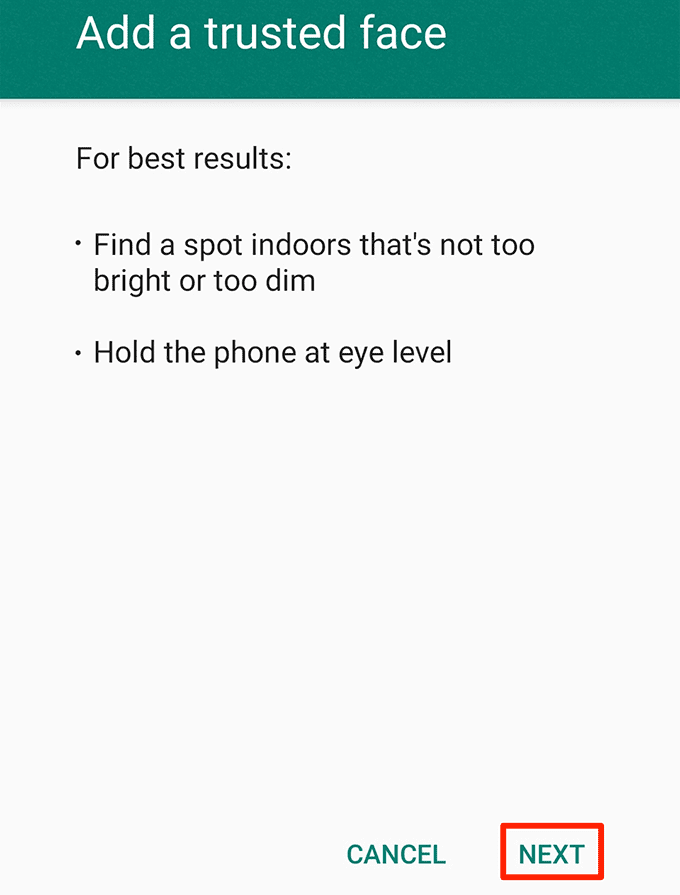
- Você verá a visão da sua câmera. Aponte sua câmera para seu rosto e certifique-se de que seu rosto se encaixe dentro do círculo.
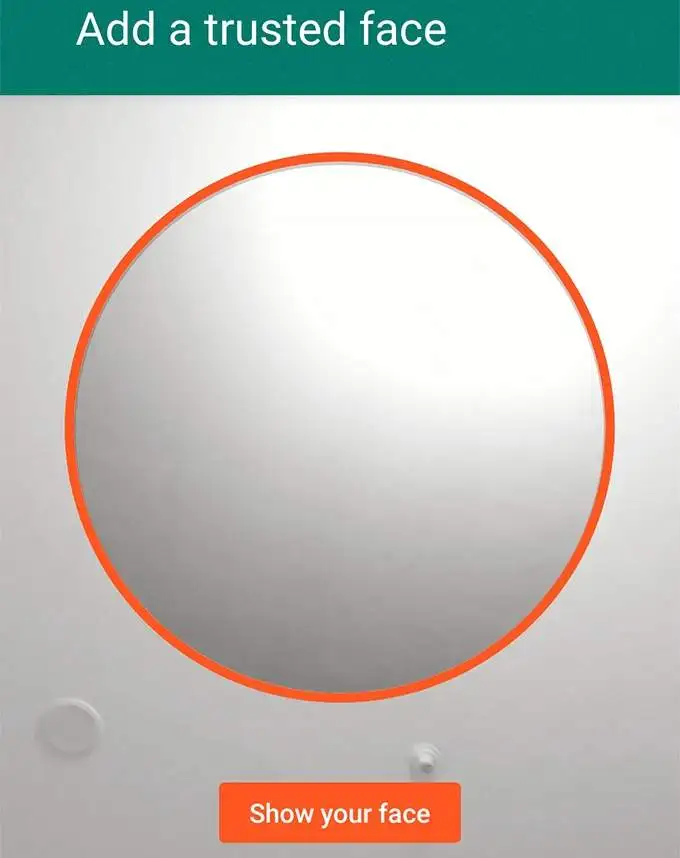
- Aguarde até que seu telefone digitalize e adicione seu rosto ao sistema.
- Toque em Concluído quando seu rosto for adicionado ao Smart Lock.

- Para usar esse recurso, basta ligar o telefone. Olhe para sua câmera frontal e seu telefone será desbloqueado.
- Se o seu telefone não desbloquear por algum motivo, toque em Melhorar a correspondência de rosto no Smart Lock para tirar outra foto sua em melhores condições de luz.
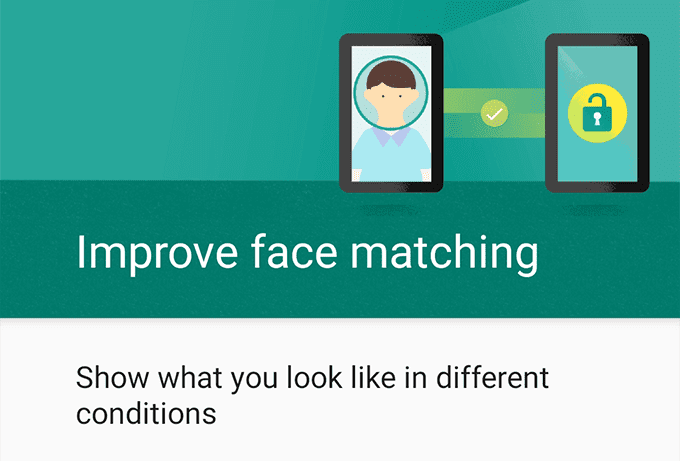
- Você pode desativar esse recurso tocando em Remover rosto confiável . Isso removerá os detalhes do seu rosto do telefone.
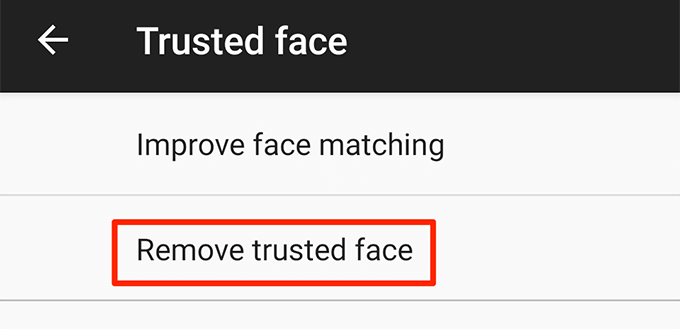
Se o seu telefone não desbloquear com seu rosto, você pode usar seu PIN ou padrão como um método alternativo de desbloqueio.
Muitas pessoas consideram que inserir um PIN ou um padrão de furto para desbloquear um telefone é chato e demorado. O Smart Lock elimina esse incômodo e mantém seu telefone desbloqueado em situações confiáveis predefinidas.
Como você desbloqueia seu telefone? Você usa um recurso Smart Lock ou prefere o método PIN ou padrão antigo e tradicional? Deixe-nos saber nos comentários abaixo.
